Indiana Jones and the Great Circle이 PC에서 실행되지 않는 문제를 해결하는 방법이 궁금하십니까? MiniTool 소프트웨어에 대한 이 게시물을 읽고 정확한 작동 단계를 갖춘 여러 가지 실현 가능하고 효과적인 솔루션을 얻으십시오.
새롭게 출시된 액션 어드벤처 게임인 Indiana Jones and the Great Circle에는 복잡한 퍼즐과 단서, 섬세한 그래픽과 음향 효과, 스릴 넘치는 스토리라인 등을 포함한 많은 하이라이트가 있습니다. 그러나 다른 많은 게임과 마찬가지로 Great Circle에도 많은 특징이 있습니다. 오늘 논의할 Indiana Jones 및 Great Circle이 출시되지 않는 버그를 포함한 버그입니다.
Game Pass 플레이어든 Steam 플레이어든 많은 플레이어가 이 문제에 직면했습니다. 일부 플레이어는 게임 플레이 10분 만에 충돌을 경험했지만 다른 플레이어는 실행과 동시에 충돌을 경험했습니다.
다음 부분에서는 Indiana Jones와 Great Circle 충돌을 해결하는 방법을 보여 드리겠습니다. 계속 읽으세요.
Reddit의 사용자 Indiana Jones와 Great Circle이 출시되지 않은 경험을 한 사람은 고해상도 텍스처를 제거한 다음 게임 구성 파일을 삭제하면 문제가 해결되었다고 말했습니다. 이는 고해상도 텍스처 팩과 잘못된 구성 파일이 컴퓨터 하드웨어에 부담을 주어 게임이 충돌하거나 실행되지 않을 수 있음을 나타냅니다. 아래 단계에 따라 작업을 완료할 수 있습니다.
1단계. 게임 플랫폼을 열고 게임 설치 옵션 또는 이와 유사한 옵션으로 이동합니다. 고해상도 텍스처 옵션을 찾으면 옆에 있는 확인란의 선택을 취소하여 제거합니다.
2단계. Indiana Jones and the Great Circle 저장 파일 위치로 이동합니다: C > 사용자 > 사용자 이름 > 저장된 게임 > 머신게임 > 대권 > 베이스. 그런 다음 base 폴더에 있는 파일을 모두 삭제하세요.
3단계. 게임을 다시 실행하고 잘 작동하는지 확인하세요.
그래픽 카드 드라이버가 손상되거나 손상된 것도 게임 충돌의 원인입니다. 드라이버를 최신 버전으로 업데이트해야 합니다.
1단계. 작업 표시줄에서 시작 버튼을 마우스 오른쪽 버튼으로 클릭하고 장치 관리자를 선택합니다.
2단계. 디스플레이 어댑터 옵션을 확장한 다음 디스플레이 카드를 찾아 마우스 오른쪽 버튼으로 클릭하고 드라이버 업데이트.
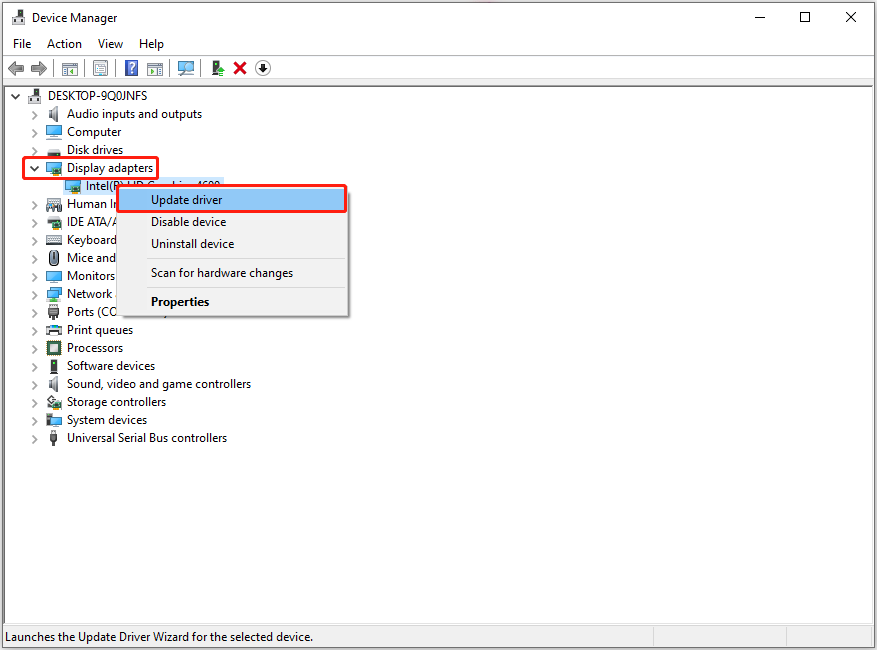
3단계. 새 창에서 Windows가 드라이버를 자동으로 검색하도록 하는 옵션을 선택합니다. 그런 다음 화면의 지시에 따라 업데이트를 완료하세요.
게임 충돌은 손상되거나 불완전한 게임 파일과 관련될 수 있습니다. 이 원인을 배제하려면 게임 파일의 무결성을 확인하고 문제가 있는 파일을 복구하거나 교체할 수 있습니다. 여기서는 Steam을 통해 게임 파일을 확인하는 방법을 설명합니다.
1단계. Steam을 열고 라이브러리탭으로 이동합니다.
2단계. 마우스 오른쪽 버튼을 클릭합니다. 인디아나 존스와 그레이트 서클을 선택하고 속성.
3단계. 설치된 파일 탭으로 이동한 후 게임 파일 무결성 확인을 선택합니다. 그러면 확인 및 복구 프로세스가 즉시 시작되며 완료될 때까지 기다려야 합니다.
많은 사용자의 경험에 따르면, 일부 모듈은 Intel 프로세서에는 게임 충돌의 원인이 될 수 있는 버그가 있을 수 있습니다. 이 경우 BIOS를 업데이트하는 것이 도움이 될 수 있습니다.
BIOS를 업데이트하는 방법은 무엇입니까?
위 내용은 주요 수정 사항: 인디애나 존스와 그레이트 서클이 출시되지 않음의 상세 내용입니다. 자세한 내용은 PHP 중국어 웹사이트의 기타 관련 기사를 참조하세요!